

|
U盘,全称USB闪存盘,英文名“USB flash disk”。 它是一种使用USB接口的无需物理驱动器的微型高容量移动存储产品,通过USB接口与电脑连接,实现即插即用。U盘连接到电脑的USB接口后,U盘的资料可与电脑交换。而之后生产的类似技术的设备由于朗科已进行专利注册,而不能再称之为“优盘”,而改称“U盘”。后来,U盘这个称呼因其简单易记而因而广为人知,是移动存储设备之一。现在市面上出现了许多支持多种端口的U盘,即三通U盘(USB电脑端口、iOS苹果接口、安卓接口)。 当前位置 > 主页 > 文章中心 >
苹果(MAC)电脑装windows7图解发表时间:2015-02-21 21:24 浏览:次
将已经使用u当家制作好的u盘插入到苹果笔记本上usb插口,然后重启电脑!
刚开机看到第一画面的时,长按键盘上的“option”键,将会进入到一个启动项顺序选择的窗口!
然后我们利用键盘上的“方向选择”按键将光标移动到显示“USB启动”的选项即可进入到U当家U盘启动盘介面。
注意:下图仅供参考,如果您的笔记本电脑快捷启动窗口和下图不一样也没关系,使用方法都是一样的,学会灵活运用即可!  三、开始用u盘给苹果电脑安装windows7系统 1、把制作好的u当家u盘启动盘插在电脑usb接口上,然后重启电脑,在出现开机画面时按快捷键进入启动项选择窗口,选择u盘启动,进入u当家主菜单界面,选择【02】运行u当家win8pe,按回车键确认选择,如下图所示: 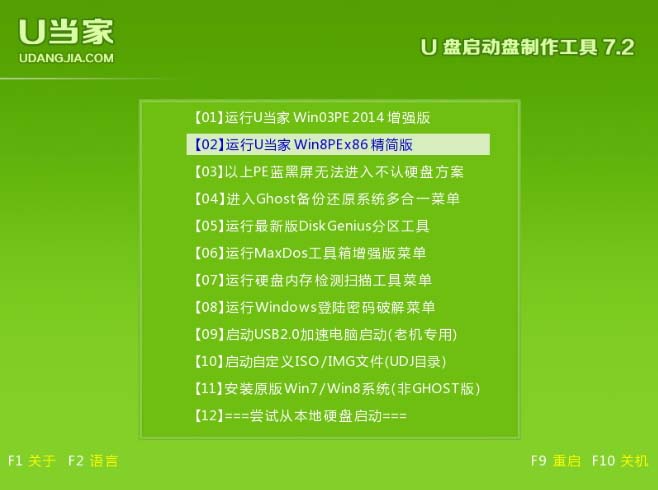 2、进入到win8pe pe系统后,首先双击识别苹果分区,当在我的电脑可以正常看到苹果笔记本硬盘的分区后,返回到桌面双击“u当家pe装机工具”图标,在弹出的窗口点击下拉菜单按钮,并选择存放在u盘中的ghost win7系统镜像文件,如下图所示: 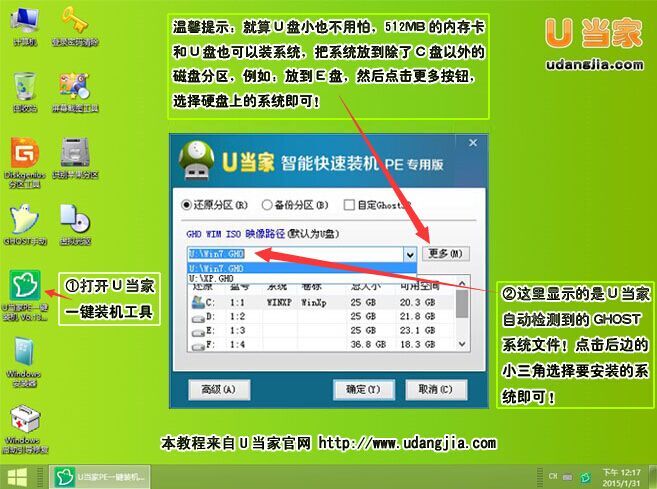 3、工具会自动识别,文件中的gho文件,单击选择系统盘c盘,再点击“确定”按钮,如下图所示: 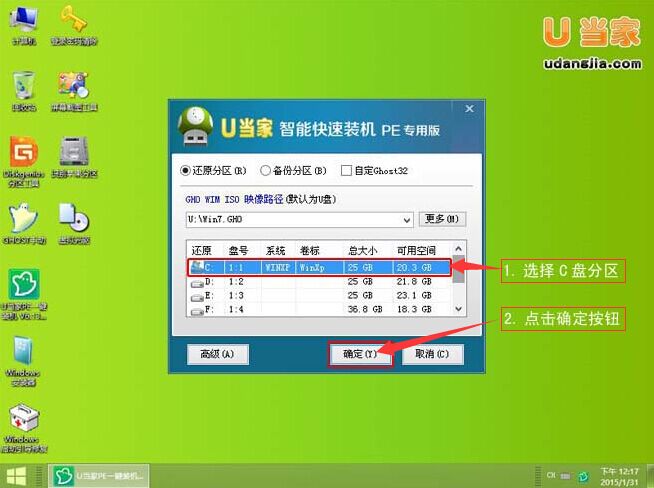 4、在提示窗口中,按默认勾选,点击“是”按钮即可,如下图所示: 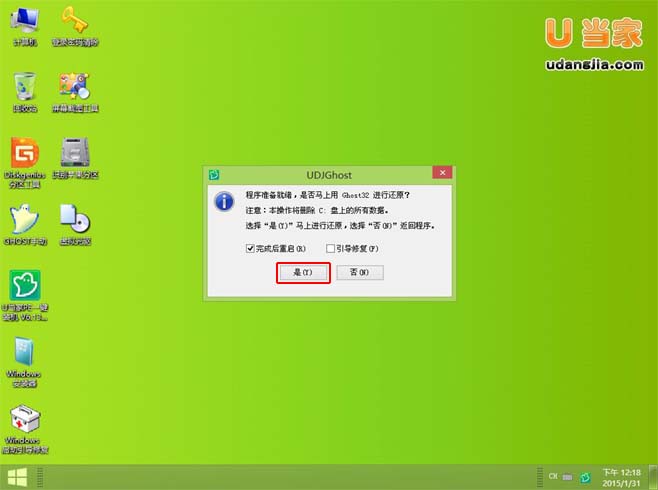 5、然后耐心等待系统gho文件释放完成,如下图所示: 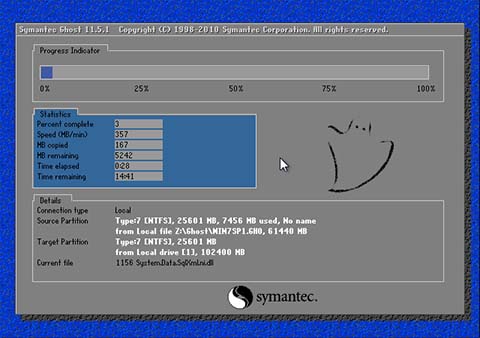 gho系统文件恢复到100%后,电脑会自动重启并继续自动安装windows7系统(自动安装系统的过程中我们不要操作键盘和鼠标,直到进入到win7系统的桌面就算安装成功了),苹果电脑装windows7系统的详细教程就讲解完毕了! 本文由:本站 http://www.udangjia.com 原创发布,转载请注明出处! 下一篇:金士顿u盘真假辨别
上一篇:二级缓存和三级缓存哪个好
U盘最大的优点就是:小巧便于携带、存储容量大、价格便宜、性能可靠。 |
温馨提示:喜欢本站的话,请收藏一下本站!